

Por Nathan E. Malpass, Última atualização: July 7, 2020
Procurando por software de formato USB? Não procure mais! Daremos a você um resumo das melhores ferramentas disponíveis e forneceremos métodos que você também pode usar.
Formatar seu USB de tempos em tempos é importante. Ele é usado para preparar a unidade flash para uso por um computador. A formatação permite fazer um sistema de arquivamento garantindo a organização dos dados dentro do drive USB.
Quando você formata sua unidade, você pode limpá-la, fazendo com que funcione como se você tivesse comprado uma nova. E por causa disso, você pode estar procurando o melhor software de formato USB que irá ajudá-lo a fazer uma lousa limpa de sua unidade.
Este guia falará sobre alguns dos melhores software de formato USB acessível. Todo esse software pode ser usado para deixar sua unidade flash mais limpa, permitindo adicionar arquivos e até adicionar software atualizado para uso em outros computadores.
Parte 1. O que é formatação e o que são softwares de formato USB?Parte 2. Principais softwares de formato USB a serem usadosParte 3. Como formatar unidades flash sem um software de formato USBParte 4. A melhor ferramenta de recuperação de dadosParte 5. Conclusão
Antes de nos aprofundarmos no melhor software de formato USB, devemos explicar o que é formatação. Em essência, formatar um USB (ou qualquer tipo de unidade) significa que você está preparando a partição especificamente selecionada na unidade para que possa ser usada por um sistema operacional específico.
Isso é feito excluindo todos os dados da unidade e configurando seu sistema de arquivos. Para Windows, o sistema de arquivos comumente usado é o NTFS. Às vezes, no entanto, os sistemas de arquivos FAT32 e exFAT também são usados. Para macOS, os sistemas de arquivos mais comuns são HFS+ e APFS. Por outro lado, os usuários do Linux utilizam o sistema de arquivos EXT.
software de formato USB é usado para fazer exatamente o que eles são chamados. Ele é usado para formatar drives USB para excluir todos os seus dados e criar um sistema de arquivamento dentro dele. Às vezes, o software de formato USB também pode ser usado para formatar outras unidades, incluindo discos rígidos e cartões SD.
Como tal, este guia fornecerá um resumo do melhor software de formato USB que você pode usar. Este software tem seus próprios prós e contras. Eles têm limitações e capacidades que os tornam únicos um do outro. Claro, eles também têm semelhanças. Confira-os na próxima seção.
Esta ferramenta é 100% gratuita e pode ser usada por qualquer pessoa. Ele foi projetado especificamente pela Authorsoft para formatar completamente qualquer unidade flash USB rapidamente. Os sistemas de arquivos suportados incluem NTFS, FAT, exFAT e FAT32.
Possui a capacidade de apagar todos os dados em sua unidade flash de forma rápida e segura. Ele até exclui espaço dentro de USBs – espaços que não podem ser eliminados na forma tradicional de formatação. Esta poderosa ferramenta remove software malicioso que infecta unidades USB.
Se houver erros de partição em sua unidade, a criação do Authorsoft pode ser usada para corrigi-los. Etiquetas de volume para USBs também podem ser criadas. Antes de formatar sua unidade, você pode usar a ferramenta USB Disk Storage Format para verificar se há erros.
O melhor dessa ferramenta é que ela foi testada com milhares de pen drives. Isso inclui unidades de marcas como SanDisk, Transcend, Kingston, Toshiba, HP, Sony, ADATA, Panda, Seatech, Silicon Power, Corsair e muito mais.
Como um software de formato USB, permite formatar sua unidade USB ou particioná-la em NTFS ou FAT32 sem ter que pagar um centavo. Ele também funciona como um programa que gerencia partições permitindo aos usuários formatar, limpar, criar, redimensionar, excluir, gerenciar e ocultar partições.
A edição home da ferramenta é totalmente gratuita e pode ser utilizada para fins pessoais. É muito fácil de usar e permite estender partições. Redimensionar, mover, copiar, limpar e mesclar partições também é possível com a ferramenta.
Seu vídeo tutorial aparecerá automaticamente orientando você durante as etapas iniciais de uso do software. A edição gratuita suporta Windows XP, Vista, 7, 8 e 10. Se você quiser comprar a ferramenta, pode fazê-lo por US$ 59 para 2 computadores. Custa $ 139 para 2 servidores e $ 399 para uso dentro de uma empresa.
Este software de formato USB gratuito permite formatar unidades de forma rápida e fácil para sistemas de arquivos NTFS, FAT32 ou exFAT. Funciona de forma suave e rápida e pode ser usado para corrigir a formatação incompleta de unidades USB.
Esta ferramenta também pode ser usada para criar uma unidade flash USB inicializável simplesmente escolhendo a opção onde você pode criar um disco de inicialização do DOS. Mesmo que a ferramenta seja totalmente gratuita, ainda é fácil de usar e entender.
A ferramenta da HP é portátil e também pode ser colocada em unidades flash para que você possa usá-la em qualquer computador que desejar. Os sistemas operacionais populares do Windows também são suportados por este software. A desvantagem desta ferramenta é que ela não funciona em discos rígidos internos e suas partições. No entanto, funciona muito bem para unidades flash USB. Você pode iniciá-lo como um “Administrador” para que funcione no seu computador.
Este programa é um software de formato USB gratuito que permite formatar seu disco rígido e sua partição no sistema de arquivos FAT32. A interface é muito fácil de usar e, além da formatação, ajuda a inicializar ou excluir partições ou unidades com facilidade.
Embora a ferramenta seja totalmente gratuita, ela funciona com apenas alguns cliques simples para ajudá-lo a excluir ou inicializar partições. Além de formatar seu USB, ele também suporta o reconhecimento de unidades de disco rígido internas em computadores (incluindo suas partições separadas).
A desvantagem dessa ferramenta é que ela funciona apenas para o sistema de arquivos FAT32. Ele não tem suporte para macOS, mas pode ser usado no Windows XP, Vista, 7 e 2000. Ele não suporta o sistema operacional Windows 10 mais recente.
No entanto, ainda há uma vantagem neste software de formato USB. Você só precisa descompactar o arquivo baixado para usá-lo. Não são necessárias instalações para usar a ferramenta. DLLs também não são necessárias.
Este software de formato USB foi criado por HDD GURU e possui uma versão gratuita apenas para uso pessoal. A versão gratuita tem um limite de velocidade de 50 MB por segundo, o que equivale a 180 GB por hora. Permite formatar discos rígidos externos e internos.
Por causa de sua função para formatação de baixo nível, ele pode ser utilizado para formatar unidades de disco rígido e unidades flash completamente. Isso significa que nenhum dado original dentro da unidade será deixado. Também é ótimo para remover erros básicos em discos rígidos.
Apesar de ser gratuito, a ferramenta é muito fácil de usar. Além de suportar discos rígidos internos, unidades de disco externas e unidades flash USB, ele pode ser usado em cartões de memória externos, incluindo SD, CF, MMC e cartões de memória.
A desvantagem dessa ferramenta é que ela reconhece todo o seu disco rígido interno como uma partição e não como partes separadas. Se você quiser remover o limite de velocidade, terá que pagar US$ 3.30 para uso pessoal ou doméstico. Para uso comercial ou profissional (sem limites de velocidade), você deve pagar US$ 27 por assento.
As atualizações são gratuitas por toda a vida, o que é uma coisa boa. Unidades grandes como LBA-48 também são suportadas. As interfaces suportadas incluem SATA, IDE, SAS, FIREWIRE, USB e SCSI. Muitos fabricantes são suportados, incluindo Maxtor, Seagate, Samsung, Toshiba, IBM, Western Digital, Hitachi e muito mais.
Existem alguns métodos que você pode implementar para formatar unidades flash sem precisar usar um software de formato USB. Esses métodos são totalmente gratuitos, então você não precisa se preocupar em pagar uma quantia enorme de dinheiro apenas para implementá-los.
O primeiro método envolve simplesmente ir ao Windows Explorer e olhar para o painel do lado esquerdo. Clique com o botão direito do mouse na unidade flash e escolha Formatar o disco removível. Você pode escolher uma capacidade na janela que aparece.
Você também pode escolher o sistema de arquivos que deseja entre NTFS, FAT32 e exFAT. Se você quiser adicionar um rótulo de volume para nomear a unidade flash, também poderá fazê-lo. Recomenda-se que você desmarque a opção “Formatação Rápida”. Isso levará a um tempo de formatação mais longo; no entanto, ele lhe dará um resultado melhor. Por fim, clique em “Iniciar” e aguarde a conclusão do processo de formatação.
O gerenciamento de disco pode ser encontrado no Painel de Controle do seu computador com sistema operacional Windows. No entanto, você pode encontrá-lo facilmente digitando “Gerenciamento de disco” no recurso de pesquisa da barra de tarefas Iniciar.
Normalmente, se você estiver usando o Windows 10, as palavras “Criar e formatar partições de disco rígido” serão exibidas em vez das palavras “Gerenciamento de disco”. Como tal, você deve clicar neste aplicativo para abrir a ferramenta Gerenciamento de disco.
Uma vez dentro da ferramenta, clique na letra da unidade flash. Clique com o botão direito do mouse e escolha a opção “Formatar”. Novamente, as opções aparecerão e você terá que escolher as configurações corretas que deseja para sua unidade flash.
Se você não quiser usar um software de formato USB, pode optar pelo Prompt de Comando ou pelo que eles chamam de CMD. É melhor usar quando o computador Windows não puder concluir a formatação da unidade flash USB.
Os passos para usá-lo podem ser vistos abaixo:
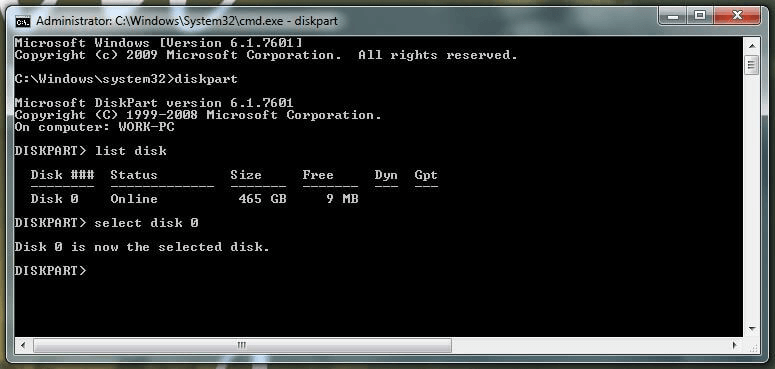
Qual é o melhor software para recuperação de dados? Se sua unidade flash USB estiver corrompida ou danificada, ou se você usou um software de formato USB e eliminou completamente seu conteúdo, poderá usar Recuperação de Dados do FoneDog. Isso pode ser usado para recuperar os arquivos excluídos ou perdidos em suas unidades USB.
Download grátis Download grátis
Além de unidades flash USB, ele pode ser usado para recuperar arquivos de unidades de disco rígido, HDDs externos, cartões de memória, PCs Windows (incluindo Lixeira) e computadores macOS (incluindo Lixeira). É uma ferramenta de recuperação de dados versátil que faz maravilhas.
Além disso, a ferramenta pode ser baixada e instalada em computadores macOS e Windows para que você não precise se preocupar com o sistema operacional que possui. A avaliação gratuita da ferramenta permite testá-la antes de comprá-la.
Ele pode ser usado para recuperar arquivos excluídos e recuperar dados de acidentes de disco, formatação de partições, re-partições, ataques de vírus, clones impróprios e partições excluídas por engano. Mídias de armazenamento removíveis também são suportadas.

Qualquer que seja o software de formato USB que você escolher, certifique-se de que eles realmente funcionem para formatar sua unidade e suas partições sem resultar em danos. Este software de formato USB possui diferentes sistemas de arquivos que eles suportam. Além disso, você também pode usar os três métodos descritos para executar uma formatação sem precisar usar o software. Estas são técnicas gratuitas que qualquer um pode fazer.
Se você perdeu dados devido a re-partições, partições excluídas acidentalmente e até mesmo formatação, você pode usar o FoneDog Data Recovery para recuperar diferentes tipos de arquivos. Imagens, documentos, áudios, vídeos e até arquivos podem ser recuperados com a ferramenta.
Funciona no Windows, macOS, pen drives, cartões de memória, partições e discos rígidos, entre outros. Além disso, pode ajudá-lo a recuperar os arquivos excluídos da Lixeira ou Lixeira. Os sistemas de arquivos suportados incluem NTFS, FAT16, FAT32, EXT e exFAT.
O melhor dessa ferramenta é que ela também pode ajudá-lo a recuperar e-mails. Ele suporta muitos tipos de dados e você não precisará de outra ferramenta de recuperação de dados quando tiver. Como tal, você pode pegar o FoneDog Data Recovery instantaneamente através de seu download gratuito. Teste a ferramenta e você encontrará maravilhas com a recuperação de arquivos perdidos.
Deixe um comentário
Comentário
Recuperação de dados
O FoneDog Data Recovery recupera as fotos, vídeos, áudios, e-mails e muito mais excluídos do seu Windows, Mac, disco rígido, cartão de memória, pen drive, etc.
Download grátis Download grátisArtigos Quentes
/
INTERESSANTEMAÇANTE
/
SIMPLESDIFÍCIL
Obrigada! Aqui estão suas escolhas:
Excelente
Classificação: 4.7 / 5 (com base em 85 classificações)